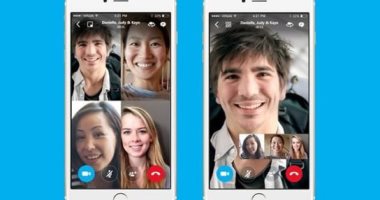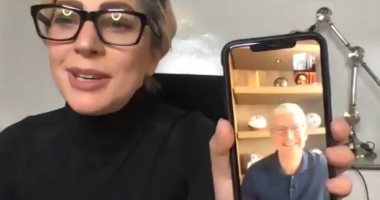أدت جائحة فيروس كورونا إلى زيادة مفاجئة فى تطبيقات وخدمات مكالمات الفيديو، ونمت FaceTime أيضًا بهامش ضخم، لكن القيد الوحيد بها هي قصره على أجهزة أبل فقط.
لكن مع تحديث iOS 15 و macOS Monterey، أضافت أبل العديد من الميزات الجديدة إلى FaceTime مثل وضع Portrait ومشاركة الشاشة وعزل الصوت وما إلى ذلك، بالإضافة إلى ذلك، تسمح أبل الآن لمستخدمى ويندوز و أندرويد بالانضمام إلى مكالمة FaceTime عبر رابط.
وتشبه الميزة رابط Google Meet أو Zoom حيث يشارك المضيف رابط الانضمام مع المشاركين ويمكنهم الانضمام إلى المكالمة باستخدام أى نظام أساسى عبر التطبيق أو متصفح الويب، وكما ذكرنا، إنها ميزة iOS 15 وmacOS Monterey، لذا لاستخدامها، ستحتاج إما إلى تثبيت الإصدار التجريبى العام أو انتظار الطرح الرسمي.
لذلك، إذا كنت حريصًا على تجربة FaceTime على نظامى التشغيل ويندوز و أندرويد، فإليك الخطوات التى ستحتاج إلى اتباعها:
أشياء يجب أن تعرفها عن استخدام FaceTime على نظامى التشغيل ويندوز و أندرويد
- يمكن لمستخدمى ويندوز و أندرويد فقط الانضمام إلى مكالمة FaceTime.
- لا يمكنهم إنشاء رابط وإرساله إلى مستخدمين آخرين للانضمام إلى المكالمة.
- أيضًا، ستكون عناصر التحكم الأساسية فقط مثل كتم الصوت / إلغاء كتم الصوت وتشغيل / إيقاف تشغيل الكاميرا وما إلى ذلك متاحة للمستخدمين الذين ينضمون إلى مكالمة FaceTime على الأنظمة الأساسية الأخرى.
- حساب أبل غير مطلوب للانضمام إلى المكالمة.
كيفية إنشاء رابط FaceTime ومشاركته مع الآخرين
1. افتح تطبيق FaceTime على جهاز iPhone أو Mac.
2. اضغط على "إنشاء رابط" فى الأعلى.
3. الآن، اضغط على زر المعلومات بجوار رابط FaceTime.
4. فى الصفحة التالية، اضغط على زر Share Link.
5. بعد ذلك، انقر فوق زر المعلومات الذى يظهر بجوار رابط FaceTime.
بعد ذلك، اضغط على زر "Share Link" فى الصفحة التالية واختر التطبيق الذى تريد مشاركة الرابط باستخدامه مع المشاركين الآخرين.
كيفية الانضمام إلى مكالمة فيديو FaceTime على أجهزة الكمبيوتر التى تعمل بنظام ويندوز و أندرويد
الأمر بسيط للغاية، ما عليك سوى أن تطلب من أى شخص يستخدم iPhone أو Mac بنظام iOS 15 أو macOS Monterey إنشاء رابط ومشاركته معك. بمجرد استلام الرابط، انقر على الرابط واسمح للكاميرا والميكروفون بالوصول. بعد ذلك، سترى زر الانضمام، انقر فوقه. انتظر حتى يوافق المضيف على طلبك.